メニュー操作部、およびサムネール操作部
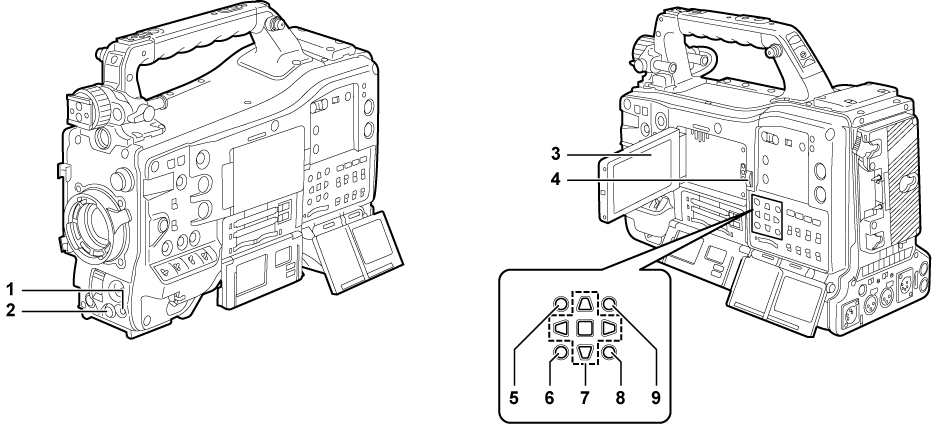
〈MENU〉ボタン(設定メニューの基本操作)
ボタンを押すと、ビューファインダー画面に[USER MENU]が表示されます。3秒以上ボタンを押すと、ビューファインダー画面にメインメニューが表示されます。再度ボタンを押すと、もとの映像に戻ります。
〈MENU〉ボタン(カーソル部)と同じ動作になります。
ジョグダイヤルボタン(設定メニューの基本操作)
設定メニューを開いている状態で、設定メニューの移動、選択や設定をします。
液晶モニター
カメラ映像や再生映像を表示します。また、サムネールやステータスも表示できます。
〈OPEN〉ボタン
液晶モニターを開くときに使用します。
〈THUMBNAIL〉ボタン(サムネールの選択)
液晶モニターの映像を、ビューファインダー内の映像からクリップのサムネール表示に切り替えます。再度押すと元のビューファインダー内の映像に戻ります。ただし、記録・再生中は、ボタン操作を受け付けません。
〈EXIT〉/〈CANCEL〉ボタン(サムネールの選択)
設定メニューやプロパティー画面を表示中、表示を前の状態に戻します。
〈SHIFT〉ボタンを押しながらこのボタンを押すと、キャンセル機能として動作します。クリップ選択状態を一括で解除する場合などに便利です。
カーソル・〈SET〉ボタン(サムネールの選択)
タイムコードやユーザービットの数値の設定、およびサムネールの選択やメニューの操作に使用します。
設定メニューを表示しているときは、項目の選択や設定の変更に使用します。
4つの三角形のボタンがカーソルボタンで、中心の四角形のボタンが〈SET〉ボタンです。
〈MENU〉ボタン(カーソル部)(サムネールの選択)
ボタンを押すと、ビューファインダー画面に[USER MENU]が表示されます。3秒以上ボタンを押すと、ビューファインダー画面にメインメニューが表示されます。再度ボタンを押すと、もとの映像に戻ります。
フロント部の〈MENU〉ボタンと同じ動作になります。
〈SHIFT〉ボタン(サムネールの選択)
別のボタンと同時に押して使用します。
〈SHIFT〉ボタン+カーソルボタン(
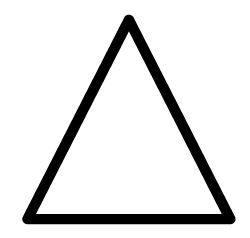 /
/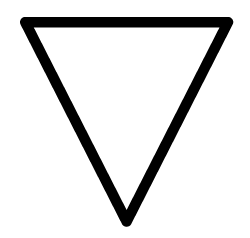 )
)サムネール画面で、先頭または最後のクリップのサムネールにカーソルを移動します。
〈SHIFT〉ボタン+〈SET〉ボタン
直前に選択したクリップからカーソル位置までのクリップをまとめて選択します。
〈SHIFT〉ボタン+〈EXIT〉/〈CANCEL〉ボタン
キャンセル機能として動作します。(〈EXIT〉/〈CANCEL〉ボタン)
〈SHIFT〉ボタンを押した状態での動作は、各ボタンの下側に表示しています。